Come sfocare lo sfondo in Zoom: PC e telefono
Recentemente, il numero di persone che lavorano da casa è notevolmente aumentato e molte persone sceglieranno Zoom per tenere riunioni video. Tuttavia, alcuni temono che lo sfondo del video possa contenere qualcosa relativo alla privacy personale.
La buona notizia è che l'ultima versione di Zoom ci consente di utilizzare uno sfondo zoom sfocato mentre chattiamo con altri e ora ti diremo come farlo. Che tu utilizzi un client desktop o un'applicazione mobile, riceverai assistenza da questa pagina. Vai avanti per scoprire come sfocare lo sfondo in Zoom.
Parte 1. Come sfocare lo sfondo nel client desktop di Zoom
Per cominciare, controlla il tuo Zoom per assicurarti di aver scaricato la versione più recente, altrimenti la funzione di sfocatura potrebbe non essere disponibile.
Puoi attivare in anticipo l'effetto sfocatura nelle Impostazioni, quindi tutte le tue riunioni video inizieranno con uno sfondo zoom sfocato. Se dimentichi di impostare l'effetto sfocatura prima della riunione, puoi anche rendere sfocato lo sfondo anche se sei già impegnato in una riunione. Segui i passaggi per gestire lo sfondo sfocato della foto su Zoom.
Sfocatura dello zoom dello sfondo nelle Impostazioni
Passo 1. Innanzitutto, avvia Zoom e noterai un pulsante delle impostazioni in alto a destra (un'icona a forma di ingranaggio). Fare clic su di esso per aprire una finestra delle impostazioni.
In alternativa, puoi premere l'icona del tuo profilo e poi "Impostazioni".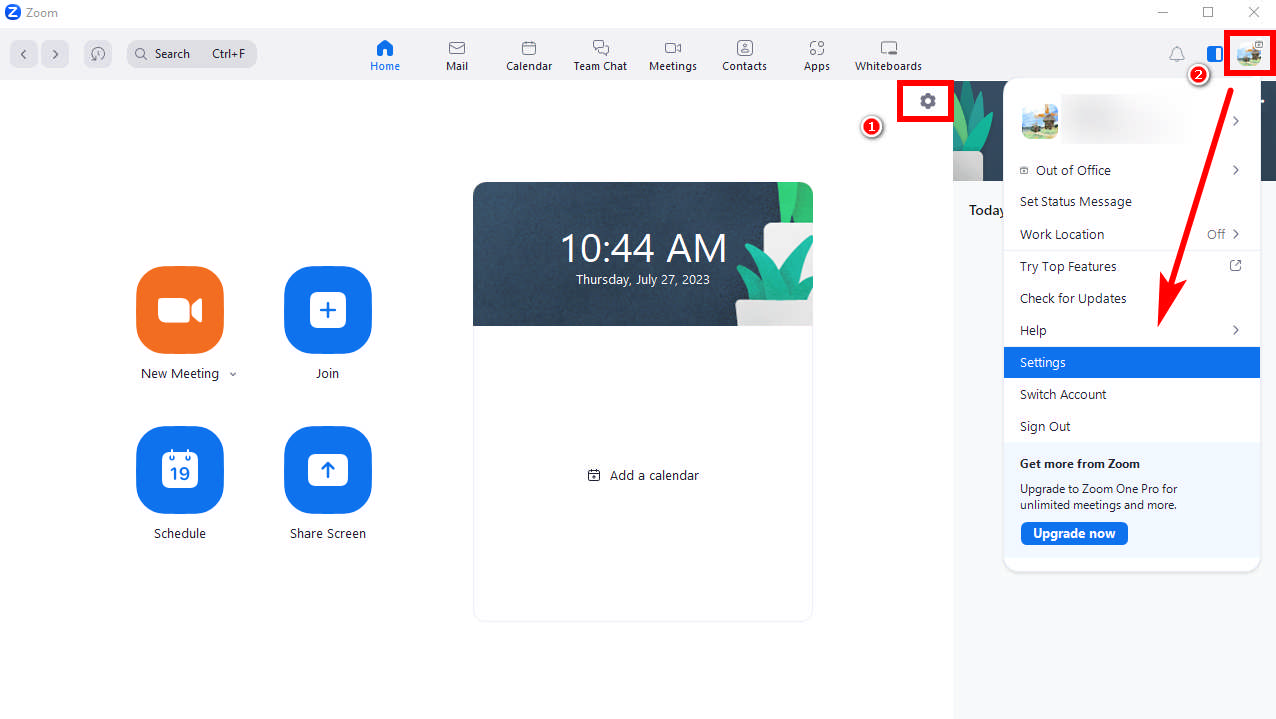
Passo 2. Quindi, vai su "Sfondo ed effetti" > "Sfondo virtuale" e fai clic su "Sfocatura" per impostare uno sfondo zoom sfocato.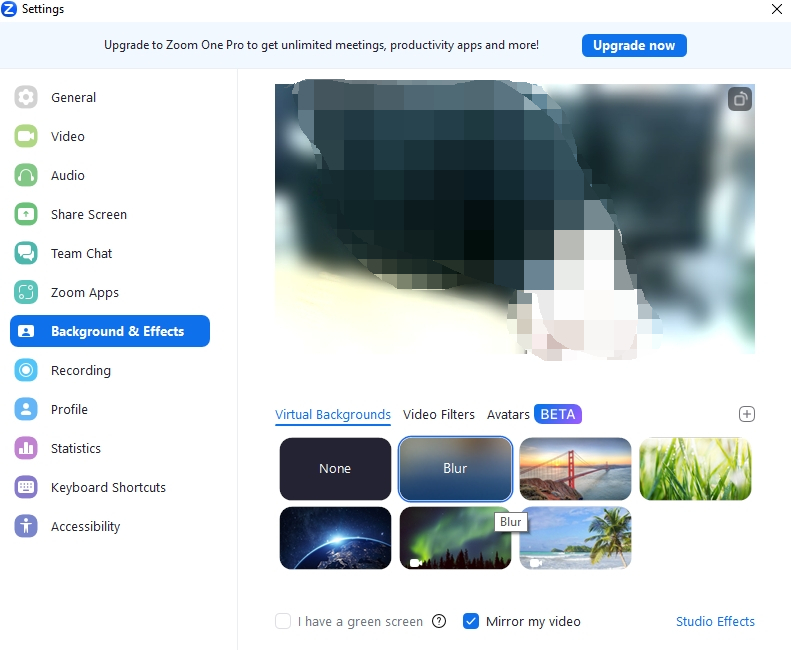
Sfocatura dello sfondo in una riunione
Se vuoi sapere come sfocare lo sfondo Zoom in una riunione, leggi il testo seguente. Basta un solo passaggio.
step: Passa il cursore sull'opzione "Interrompi video" (o "Avvia video" se hai spento la fotocamera) e qui sarà visualizzata un'icona ad angolo con una freccia rivolta verso l'alto. Fai clic su di esso e poi su "Sfoca il mio sfondo" e vedrai lo sfondo sfocato.
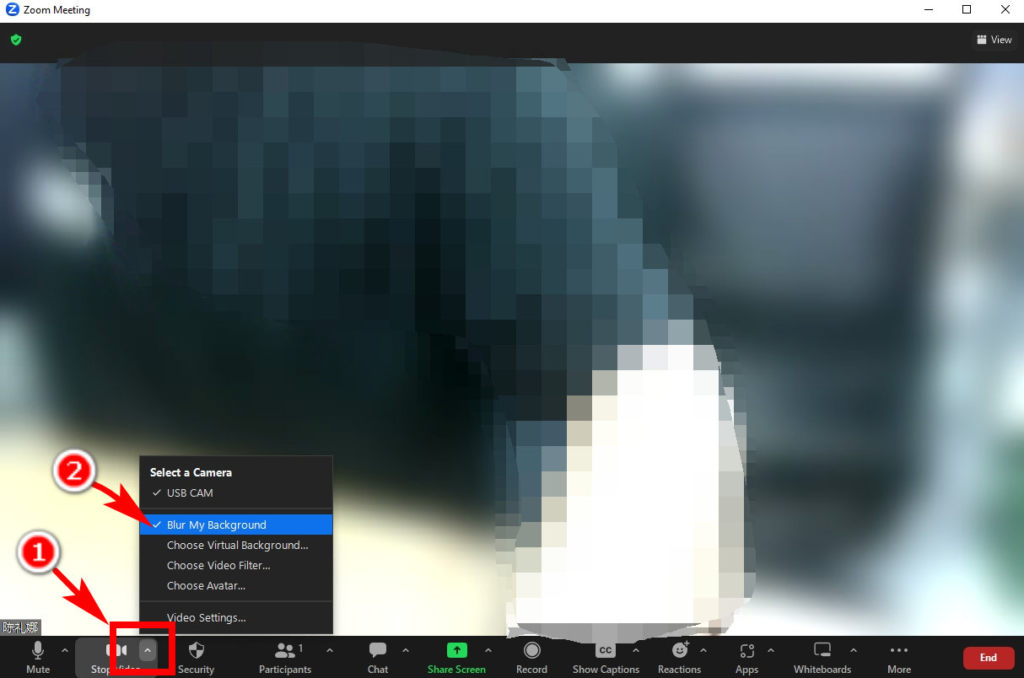
Parte 2. Come sfocare lo sfondo nello zoom sul telefono
In questa parte, ti mostreremo come sfocare lo sfondo Zoom sul telefono. Poca differenza rispetto al client desktop, continua a leggere per saperne di più. Assicurati di avere la versione più recente.
Ecco i passaggi per sfocare lo sfondo in una riunione video.
Passo 1. Nella parte inferiore dell'interfaccia della riunione video è presente la barra delle opzioni. Scorrilo verso il lato più a destra e tocca l'opzione "Altro".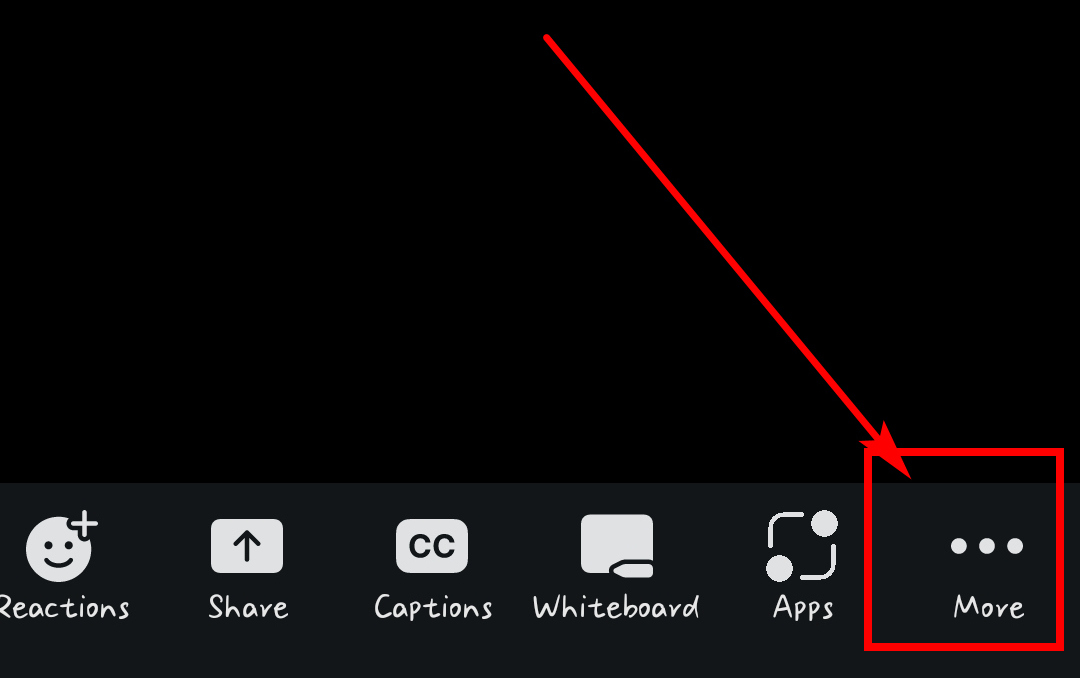
Passo 2. Quindi, nel menu a comparsa, scegli “Sfondo ed effetti”.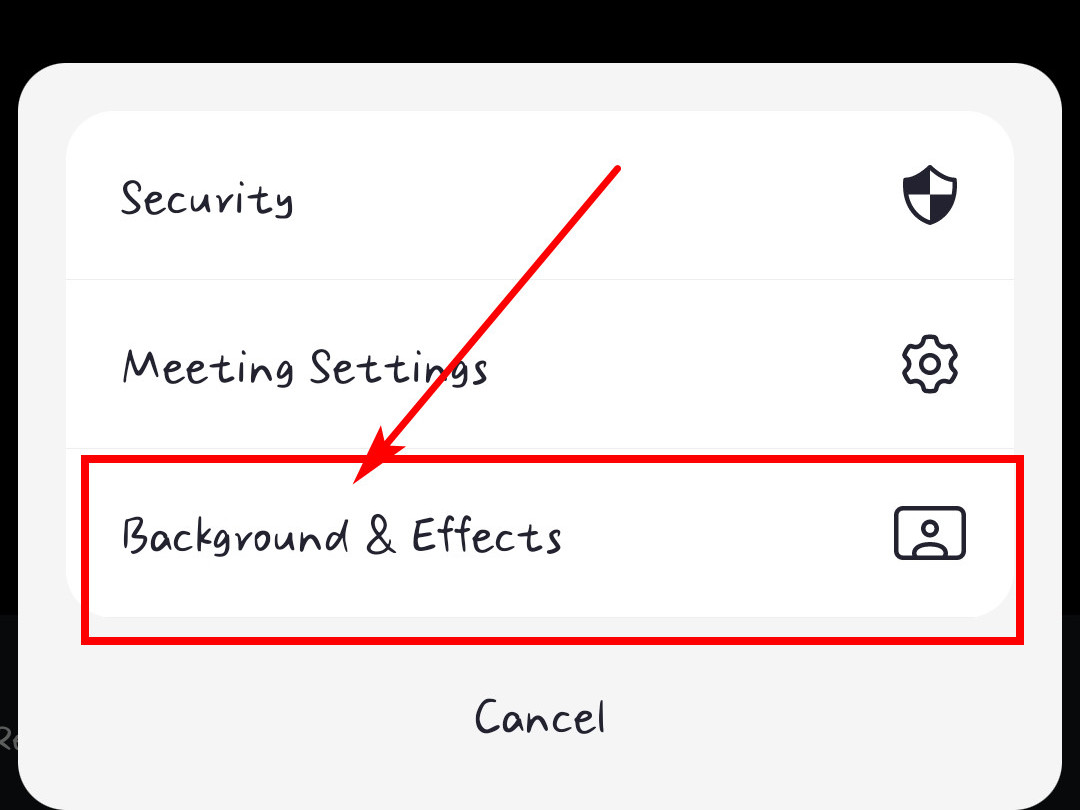
Passo 3. Nell'opzione "Sfondo virtuale", seleziona "Sfocatura". Hai sfocato lo sfondo Zoom in una riunione sul telefono.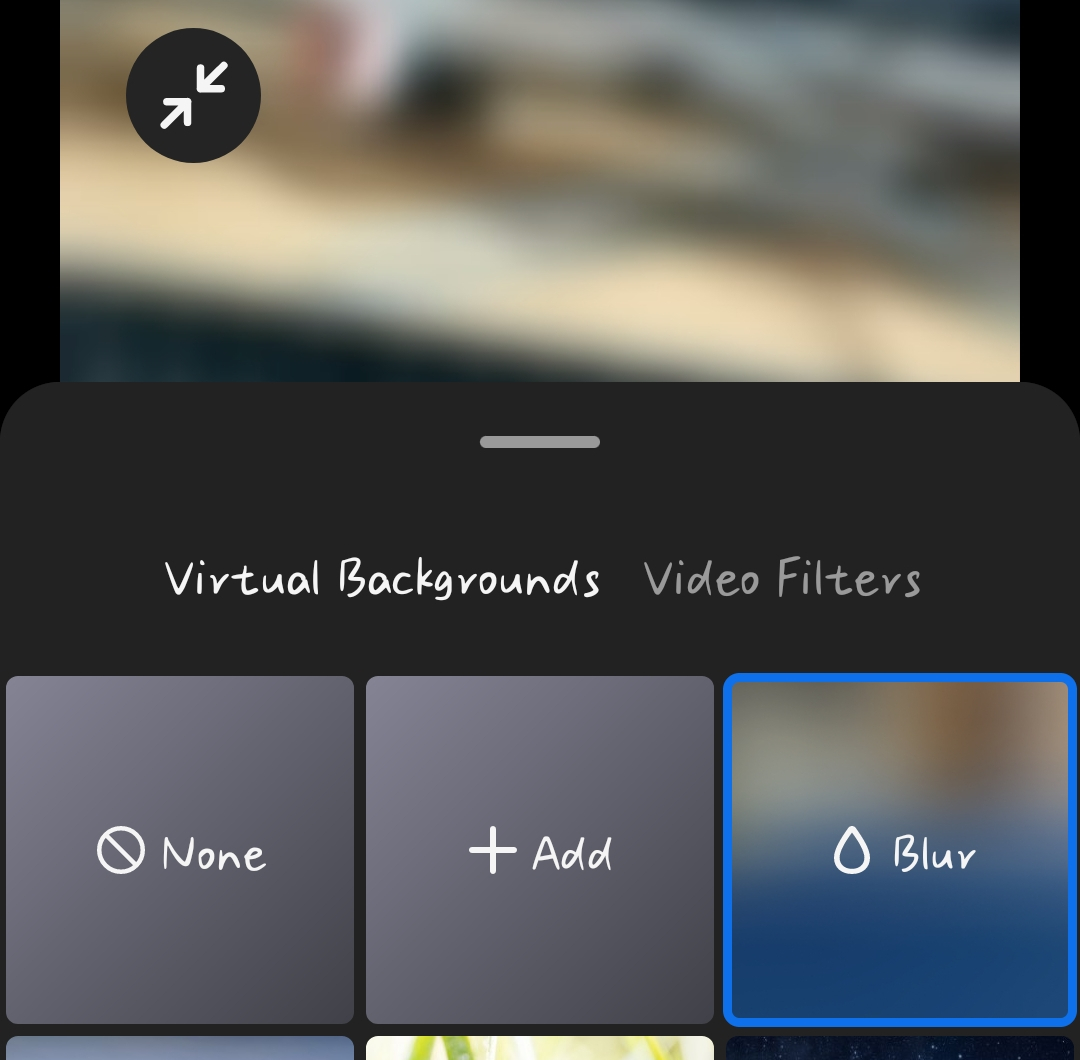
Conclusione
Zoom è uno strumento molto comodo e popolare per le teleconferenze o il telelavoro in un periodo colpito dalla pandemia. Quando sei in una riunione video con altri, sarà utile sfocare lo sfondo per nascondere importanti informazioni sulla privacy personale.
Pertanto, abbiamo creato questa guida per mostrarti come sfocare lo sfondo in Zoom su PC e telefono. Saremo lieti se ritieni utile questa pagina.
Domande Frequenti
Perché non posso sfocare lo sfondo di Zoom?
Se non riesci a sfocare lo sfondo di Zoom, probabilmente non soddisfi i requisiti di Zoom Virtual Background. Zoom ha alcuni requisiti affinché la versione client, il sistema operativo e i processori utilizzino la funzione di sfocatura. Controlla i requisiti esatti sul sito ufficiale di Zoom.
Come sfocare lo sfondo in Zoom Meetings?
Fai clic sull'opzione delle impostazioni in alto a destra e scegli Sfondo ed effetti, Sfondo virtuale, Sfocatura. Se sei in riunione, posiziona il cursore su Interrompi video e fai clic sull'icona dell'angolo con la freccia su. Quindi, seleziona Sfoca lo sfondo.


